G空間情報センターで公開されている登記所備付地図には任意座標でそのまま読み込んでも利用できないデータがあります。
それをQGISを利用して"おおよそこのへんであろう"場所に持ってくる作業をしたいと思います。
あくまでおおよその場所にしか持ってこれないのを承知の上での作業になります。
なおダウンロードしたファイルはmojxml2geojsonを利用しあらかじめgeojsonに変換してあります。
データがおおよそどこの場所なのか確認する
正しく表示されないのはもちろん覚悟の上でQGISに読み込みます。
このときレイヤ及びプロジェクトの座標系は平面直角座標系に設定しておきます。
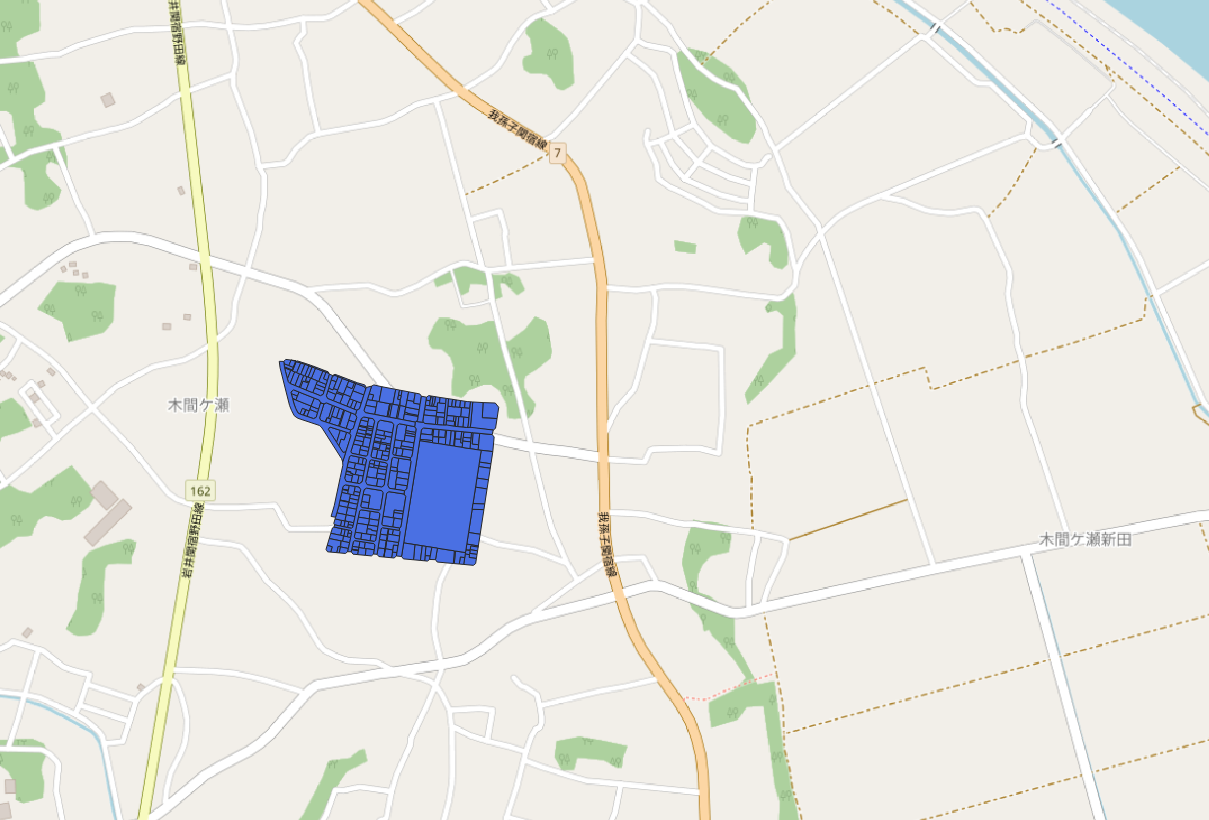
本来の場所とは全く違う場所、違う大きさで表示されてしまいましたね。
基盤地図情報を表示させる
おおよその場所に移動させたいため、背景地図に何らかの地図を表示させます(OSMとか)。
さらに細かい部分を調整するため基図となる絵が欲しいので国土地理院のHPから基盤地図情報をダウンロードします(要登録)。
ファイルを解凍すると複数のxmlファイルが入っていますが、下記のファイルくらいあれば今回の作業ではいいのではないでしょうか。場所によっては測量の基準点やら行政区画線、河川区域のラインなど場所に応じたものを使うのが良いかと思います。
| タグ名 | クラス名 |
|---|---|
| BldL | 建築物の外周線 |
| RdEdg | 道路縁 |
登記所備付地図のいわゆる法務省様式xmlファイルとは違い、基盤地図情報のxmlファイルはQGISで直接読み込むことができます。
正しい位置に持ってくる
ここからはかなり人力での作業になります。
ダウンロードしたデータとQGISに表示させている基盤地図や背景地図タイルを見比べて特徴のある部分を探します。
いったん表示させたファイルをプリントスクリーンして見比べながら作業しました。
なんとか似ている場所を見つけました
いつからかわかりませんが、QGISのジオリファレンサウィンドウはレイヤメニューのほうに移動しました。
そして現在はベクタデータも読み込めるようです。
レイヤメニュー→ジオリファレンサ→左上のベクタ読み込みボタン
から任意座標ファイルを読み込みます。
変換パラメータの設定で多項式1にしておきます。
出力先の座標系は使い道によってですが、今回は同じ平面直角座標にしておきました。
出力ファイル形式も任意で、とりあえず標準のジオパッケージで作業します。
操作方法はラスタの場合と変わらないので割愛、念のためスナップオプションを有効にしてスナップさせながら作業します。
3点ほどコントロールポイントを作成しました。
スタートボタンで変換実行。
おおよそそれらしい場所に表示されました。
その他の任意座標ファイル
今回使用したファイルは1つのファイルに1ブロックのデータのみでしたが、
ものによっては1つのファイルに複数ブロック格納されいているものもあるようです。
それら複数ブロックが入っているものの各任意座標の原点は同じものではないと思いますので、
ブロックごとに作業する必要があるかもしれません。
また、今回は市街地の区域だったため、道路縁をコントロールポイントとし変換をかけましたが、
農地や河川沿いなどの場合は農林水産省様から公開されている筆ポリゴンや、河川区域系のデータ、
行政区画線にまたがるような場合はそれらのデータを基盤地図情報なり、国土数値情報から入手して使用するなど、いろいろな方法があると思います。



